למד את תהליך בניית אתר וורדפרס וגלה טיפים ושיטות שיעזרו לך לשפר את חווית המשתמש ולהגביר את ההמרות
נושאי המאמר
מה זה וורדפרס?
וורדפרס היא מערכת ניהול תוכן (CMS) המאפשרת לאחסן ולבנות אתרים. לוורדפרס יש מגוון רחב של תוספים ותבניות עיצוב, כך שתוכל להתאים אישית כל אתר בדיוק אם זה לעסק שלך, לבלוג, לתיק העבודות או לחנות שלך. אבל איך? כאן במדריך נלמד את התהליך הבסיסי שלב אחר שלב לבניית אתר וורדפרס משלך.
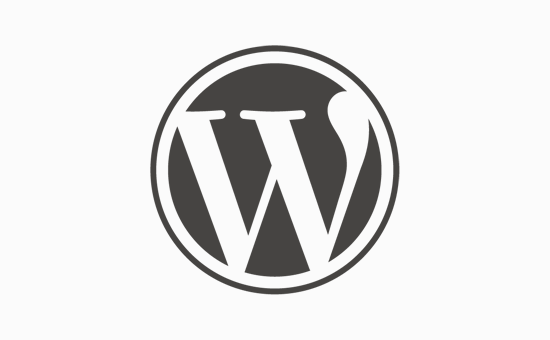
אז מה ההבדל בין wordpress.org לבין wordpress.com
אז תחילה נענה על השאלה שיש לרוב האנשים כשהם חושבים על בניית אתר וורדפרס חדש משלהם: מה ההבדל בין WordPress.org ל-WordPress.com? WordPress.org לעומת WordPress.com ההבדל בין WordPress.org ל-WordPress.com הוא מי בעצם מאחסן בפועל את האתר שלך. אם אתה מארח אתר או בלוג משלך ב- WordPress.org אז זה יתאפשר רק דרך ספק אחסון שהוא צד שלישי.
אתה גם צריך להתקין את מערכת הוורדפרס שלך, לקנות שם דומיין באתר שמוכר דומיינים ולנהל את השרת שלך. את כל זה אתה לא צריך לעבור WordPress.com. WordPress.com מציעה לך לאחסן את האתר שלך בעצמה.
אתה גם לא צריך להוריד שום תוכנה או לנהל שרת. אם תבחר ב-WordPress.com, כתובת האתר שלך תיראה כך: www.website.wordpress.com. עם זאת, יש לך אפשרות לשדרג גם את חשבון WordPress.com שלך ולקנות דומיין מותאם אישית מחברה שמספקת דומיינים. כלומר, כתובת האתר שלך תיראה כך: www.website.com.
מה יותר מתאים WordPress.org או WordPress.com
אולי חשבת לעצמך אילו מהשניים יתאימו לך יותר. האם WordPress.org או WordPress.com? תכף נגלה עוד כמה מהיתרונות והחסרונות שמגיעים עם שתי האפשרויות, כך שתוכל לקחת החלטה נכונה . WordPress.org הוא מצויין אם אתה רוצה שליטה מלאה על התאמה אישית וכן שליטה בבניית אתר וורדפרס שלך. עם זאת, יש הרבה יותר אחריות שבאה יחד עם ניהול אתר WordPress.org. יש לרכוש ולהגדיר את שם הדומיין שלך, להעלות ולהתקין תוספים וערכת נושא, להטמיע את קוד האתר שלך ולהגדיר את אבטחת האתר שלך.
השימוש ב-WordPress.org הוא בחינם, אך אתה צריך לשלם עבור כל דבר אחר שנצרך בבניית אתר וורדפרס. לעומת זאת WordPress.com עדיף יותר אם אתה מחפש אפשרות בשיטת “הכל כלול” שרוב העבודה הקשה בוצעה עבורך. לעולם לא תצטרך לנהל את השרת שלך, לשלם עבור האחסון שלך או לקנות דומיין. יש גם מספר אפשרויות התאמה אישית שמגיעות עם תוכנית WordPress.com כדי לעזור לך לגרום לאתר שלך להיראות כמו שאתה רוצה שהוא ייראה.
ל- WordPress.com יש גרסה חינמית ובתשלום. אם תישארו עם הגרסה החינמית, לא תוכלו להעלות ערכות נושא או תוספים מותאמים אישית, ויהיה לכם תת-דומיין של וורדפרס. עם זאת, תמיד קיימת אפשרות לשלם עבור שדרוגי פרימיום ותוכניות אחרות המספקות לך עוד יותר תכונות ושליטה, כמו גם אפשרות לקנות דומיין מותאם אישית דרך אתר של צד שלישי.
תהליך בניית אתר וורדפרס
- בחר תוכנית וורדפרס (WordPress.com בלבד).
- הגדר את שם הדומיין וספק האחסון שלך (WordPress.org בלבד).
- התקנת וורדפרס.
- בחר את הנושא שלך.
- הוסף פוסטים ודפים לאתר שלך.
- התאם אישית את האתר שלך.
- התקן תוספים.
- בצע אופטימיזציה לאתר שלך כדי להאיץ את מהירות האתר.
- קבל השראה מדוגמאות של אתרי וורדפרס.
וורדפרס היא ללא ספק ה-CMS הפופולרי ביותר כיום. קלות השימוש והמבחר העצום שלו מאפשר לרוב המשתמשים ובעלי העסקים בניית אתר וורדפרס שעובד בדיוק לפי בקשתם. להלן שלבי ההתקנה:
אתר וורדפרס לעסק – מי באמת צריך וכמה עולה
1. בחר תוכנית וורדפרס (WordPress.com בלבד).
כדי להתחיל ליצור את האתר שלך, בחר תוכנית וורדפרס. כפי שצוין קודם לכן, ב-WordPress.org יש לך רק אפשרות אחת (בחינם) של תוכנית – אך היא מחייבת אותך לקנות את הדומיין שלך, ספק האחסון , תוספים, ערכות נושא וכל דבר אחר הקשור לאתר הוורדפרס שלך. עם WordPress.com, תצטרך לבחור בין חמש התוכניות שהם מציעים. ההבדלים העיקריים בין התוכניות הללו הם התשלום החודשי, סוגי התאמה אישית של האתר והגישה שאתה מקבל לכלי שיווק.
2. הגדר את שם הדומיין וספק האחסון שלך (WordPress.org בלבד).
הגדרת שם הדומיין שלך ובחירת ספק האחסון שלך עבור וורדפרס הינם שלב הראשון בתהליך בניית אתר וורדפרס דרך wordpress.org. לפני שנשאל איך אפשר לבצע את שני דברים הללו, נדון תחילה בהבדל בין שם הדומיין שלך לבין ספק האחסון. תחשוב על שם הדומיין שלך כעין כתובת הבית שלך – זה האופן שבו המבקרים שלך יכולים להגיע אל האתר שלך באינטרנט. שם הדומיין שלך יכול להיראות כך: www.example.co.il.
רכישת ספק אחסון מותאם לוורדפרס
ספק האחסון שלך זה המקום שבו כל הקבצים של האתר שלך מאוחסנים למעשה והוא מעין הבית שלך. אין ספק שללא האחסון , לאתר שלך לא יהיה מקום בשרת בכדי להתקיים. חלק מספקי האחסון הטובים ביותר כוללים תמיכה באחסון וורדפרס.
כיצד לבחור ספקי דומיין ואחסון מעולה? WordPress.org דורש ממך לרכוש דומיין משלך וגם לרכוש אחסון דרך ספק אחסון לאתר שלך. לעומת זאת WordPress.com מאפשר לך להחליט אם אתה רוצה דומיין מותאם אישית בהתאם לחבילה שתבחר, וכן הוא דואג לאחסון עבורך לאתר שלך.
ספק האחסון שלך חשוב מכיוון שהוא משפיע על המהירות, האבטחה והאיכות של האתר שלך. יש מאות ספקים לבחירה, וזו הסיבה שהרכבנו רשימה של ספקי האחסון הטובים ביותר של וורדפרס כדי לעזור לך להחליט מה יתאים לך ביותר.
כל הספקים הללו עומדים בשלוש דרישות האחסון של וורדפרס:
- PHP גרסה 7.4 ומעלה
- MySQL גרסה 5.6 ומעלה או MariaDB גרסה 10.1 ומעלה.
- תמיכה ב-HTTPS
כאשר שוקלים ספקי אחסון עבור אתר הוורדפרס שלך, ודא שהם עומדים בכל הדרישות לעיל.
תחילה בחר לך ספק אחסון (אתה יכול להיעזר ברשימה זו) ובחר לך חבילת אחסון וורדפרס. לאחר מכן תועבר לדף החבילות. יש כמה חבילות וורדפרס, עצה שלי – אם מדובר באתר קטן תוכל להתחיל בחבילה הקטנה ביותר, ואם מדובר בצפי של תנועה גדולה לאתר תוכל לרכוש את אחת מהחבילות היקרות יותר. לאחר שבחרת לך חבילה ורכשת אותה. העתק את כתובות ה DNS של שטח האחסון שלך, זה נקרא גם Name servers. מדובר בשני כתובות שיכולות להראות כך או בצורה דומה אחרת:
ns1.dns-parning.com
ns2.dns-parning.com
העתק אותם ושמור בצד לעת עתה
רכישת דומיין לאתר וורדפרס
היכנס אל אתר של רשם דומיינים. בשורת החיפוש של חיפוש דומיין הקלד שם את שם הדומיין שתרצה. במידה והדומיין פנוי תוכל להמשיך לעמוד הרכישה. אם הדומיין תפוס, תוכלו לבחור סיומת אחרת כמו net וכדומה. אם גם בסיומות אלו הדומיין שאתה רוצה תפוס, נסה להתפשר עם שם דומיין אחר. אם שם הדומיין מאוד חשוב לך תוכל למצוא אותו בסיומות אחרות כמו xyz וכדומה. הסיומות המיוחדות לא תמיד מופיעות בכל רשם דומיין, אז אם אתה מחפש סיומת מיוחדת מצא את הרשם הדומיינים שתומך בהם.
לאחר שבחרת לך את שם הדומיין נשאר לפתוח חשבון שם ולבצע את הרכישה. ברגע שהדומיין שלך, מה שנשאר עכשיו הוא להיכנס להגדרות DNS ולהדביק שם את שני כתובות ה DNS ששמרת. זה בעצם מחבר את הדומיין עם שטח האחסון שלך.
לאחר אישור חשבונך ורכישת הדומיין שלך, תקבל גישה ללוח הבקרה לאחסון שבו תוכל להתקין את מערכת ה-CMS של WordPress.
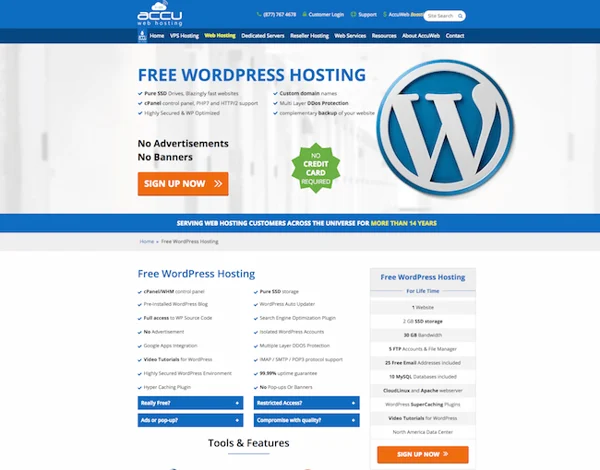
3. התקן וורדפרס.
אם אתה משתמש בספק אחסון לא של וורדפרס, תצטרך להתקין את ה-CMS כדי לחבר את הדומיין החדש שלך לאתר שלך. לכן כדאי לך מאוד להשתמש בספק אחסון של וורדפרס. שים לב: אם תבחר להשתמש בשירות אחסון מנוהל של וורדפרס כמו WP Engine או Kinsta, לא תצטרך לעבור תהליך כל כך מייגע, כיוון שספקים אלו יצרו אחסון במיוחד עבור וורדפרס והם אלו שבעצם יתקינו עבורך את וורדפרס. כל מה שיש לעשות זה להיכנס לפאנל הניהול של אחסון האתר שלך ולבצע שם התקנה של מערכת וורדפרס. בחר לך שם משתמש וססמא, ושמור אותם היטב.
4. בחר תבנית עיצוב משלך.
אתה יכול להתאים אישית את אתר וורדפרס שלך באמצעות תבניות עיצוב רבות של וורדפרס , שכל אחת מהן מכילה מגוון רחב של סגנונות עיצוב, צבעים, גופנים וכדומה. וורדפרס מתקינה לך אוטומטית את תבנית עיצוב שהיא ברירת מחדל הנראית די פשוטה. אתה יכול לשמור אותו, אבל ודאי שיש תבניות עיצוב ייחודיות יותר ומתאימות יותר לעסק שלך.
תבנית עיצוב של וורדפרס המותאמת אישית, בין אם היא בתשלום או בחינם, תגרום לאתר שלך להיראות מושך ומקצועי עבור המבקרים באתר שלך. בדומה למגוון הרחב של ספקי אחסון הזמינים, יש גם מאות ערכות נושא ותבניות לבחירה. כדי לעזור לך, ריכזנו מדריך ל -20 מהערכות הנושא והתבניות האהובות עלינו וסיווגנו אותם לפי מטרה. בין אם אתה מחפש נושא רב-תכליתי מספיק עבור מספר סוגי עסקים שונים, או אחד שמתאים לאתר חנות מקוונת, תיק העבודות, הבלוג או העסק שלך, ודאי שיש תבנית עיצוב שתתאים בדיוק עבורך. בנוסף לתבנית העיצוב שלך, אתה יכול להתאים אישית את הדפים שלך עם כלי בונה אתרים כמו אלמנטור.

כדי למצוא ערכת נושא שמתאימה לך ביותר ב-WordPress.org, עבור אל לוח הבקרה לניהול. לחץ על עיצוב ולאחר מכן על תבניות. תובא למסך אחר שבו תוכל לעיין בתבניות עיצוב זמינות או שתוכל גם לחפש עיצוב מסויים שיתאים לך או יעניין אותך. מצאת דף בחירת תבנית עיצוב באתר וורדפרס? פשוט התקן אותו והתחל מיד בהתאמה אישית. לכל תבנית עיצוב יש כללים שונים הנדרשים במהלך תהליך ההתאמה האישית, אז הקפד לעקוב אחר הכללים שלהם.
5. העלה פוסטים ודפים לאתר שלך.
כאשר אתה מוסיף תוכן לאתר וורדפרס שלך, הוא בדרך כלל מוצג בצורה של פוסטים ודפים. פוסטים (או “דפים דינמיים”) משמשים בדרך כלל לבלוגים ותיק עבודות מכיוון שהם ממקמים אוטומטית את תוכן האתר החדש ביותר שלך בראש התוכן המוצג שלך. הדפים הם סטטיים, וזו הסיבה שהם פונים יותר לבעלי עסקים – התוכן שנוסף נשאר באותו מקום.
פוסטים ודפים הם סוגי הפוסטים העיקריים בוורדפרס. בנוסף, ישנם סוגי פוסטים ייחודיים נוספים, כמו גם סוגי פוסטים מותאמים אישית. כל מה שנשאר בעניין זה הוא איזה פוסט או דף תרצה שישמש כדף הבית (או כל דף) של האתר שלך.
כדי להוסיף פוסט לאתר שלך, עבור ללוח הבקרה של הניהול, לחץ על פוסטים ולאחר מכן הוסף חדש. בתצוגת עריכת הפוסט באתר וורדפרס אתה יכול להוסיף כותרת לפוסט שלך, להכניס תמונות, לשנות את הפורמט, ולהוסיף רכיבי עמוד באמצעות בלוקים וקצרים. לחץ על שמירת טיוטה כדי לשמור את השינויים שלך, או לחץ על פרסם כדי להעלות מיד את הפוסט לאוויר.
הוספת עמוד לאתר שלך היא תהליך זהה לחלוטין. באזור הניהול שלך, לחץ על עמודים ולאחר מכן על הוסף חדש. בתצוגת עריכת עמוד באתר וורדפרס תחילה, הוסף כותרת לעמוד שלך. לאחר מכן, הוסף תמונות, וכן סרטונים או כל תוכן אחר. בצע את אותם השלבים כדי ליצור דפים מרובים עבור האתר שלך. אם סיימת, לחץ על שמירת טיוטה או פרסם.
6. התאם אישית את האתר שלך.
בכל נושא שתבחר, ישנן מספר דרכים להתאמה אישית נוספת של האתר שלך. הינה לפניך כמה אפשרויות. תחילה, יש להתאים אישית את כותרת האתר שלך. בלוח הבקרה של הניהול זהו התפריט שבצד שמאל, בחר הגדרות > כללי . כאן, הוסף את כותרת האתר ושורת התיוג שלך. אתה יכול גם להחליף מידע נוסף אחר באתר כמו כתובת האתר שלך, דוא”ל, אזור זמן ועוד.
לאחר מכן נתאים אישית את קטעי הקריאת האתר שלך. בתפריט הניווט לחץ על הגדרות > קריאה , אתה יכול לשנות את דף הבית שלך לדף סטטי אם האתר הוא לא בלוג. כלומר אם אתה בעל עסק שמעדיף שהתוכן יישאר במקום אחד באתר שלך שנה את ההגדרה לדף סטטי.
אם אתה רוצה להשתמש בדף דינמי למשל אם אתה בלוגר שמעדיף שהתוכן החדש ביותר שלך יופיע בראש הדפים שלך שנה את זה לדינמי. בדרך זו, הגולשים לאתר שלך יכלו למצוא בקלות את הפוסטים האחרונים שלך. גם סרגל צד באתר ניתן להתאמה אישית. זה מאפשר לגולשים באתר שלך למצוא מידע בקלות באתר שלך.
הוסף סרגל צד על ידי מעבר לתפריט הניווט לניהול, לחץ על עיצוב ולאחר מכן על תפריטים. דף אפשרויות התפריטים באתר וורדפרס מכאן, אתה יכול לקבוע איך אתה רוצה שהסרגל שלך יראה, כמה עמודים תרצה שיהיו שם, איך תרצה לקרוא לדפים האלה, ובאיזה סדר אתה רוצה שהם יופיעו. כמובן, זה רק חלק ממה שאתה יכול לעשות בתפריט הניווט – לחץ כאן למידע נוסף על הגדרות אתר וורדפרס שלך ואפשרויות התאמה אישית.
7. התקן תוספים.
תוספים הם חלקי תוכנה המוסיפים אפשרויות מגוונות לאתר הוורדפרס שלך ומשפרות את חווית המשתמש. עם למעלה מ -55,100 תוספים זמינים, יש אפשרויות עבור כמעט כל סוג של אתר ומשתמש. חלק מהתוספים הפופולריים ביותר הזמינים בחינם: הוסף בקלות חלונות קופצים, טפסים וצ’אט חי לאתר וורדפרס שלך. וכבונוס נוסף, חבר את התוסף הזה, או תוספים אחרים של CRM , עם גוגל וכדומה. אם תרצה לקדם את האתר שלך בדוק את התוספים האלו All in One SEO : תוסף SEO בעל דירוג גבוה המשמש עסקים כדי לשפר את הדירוג שלהם ולחשוף הזדמנויות חדשות לצמיחה SEO. תוכל למצוא את התוספים של וורדפרס כאן
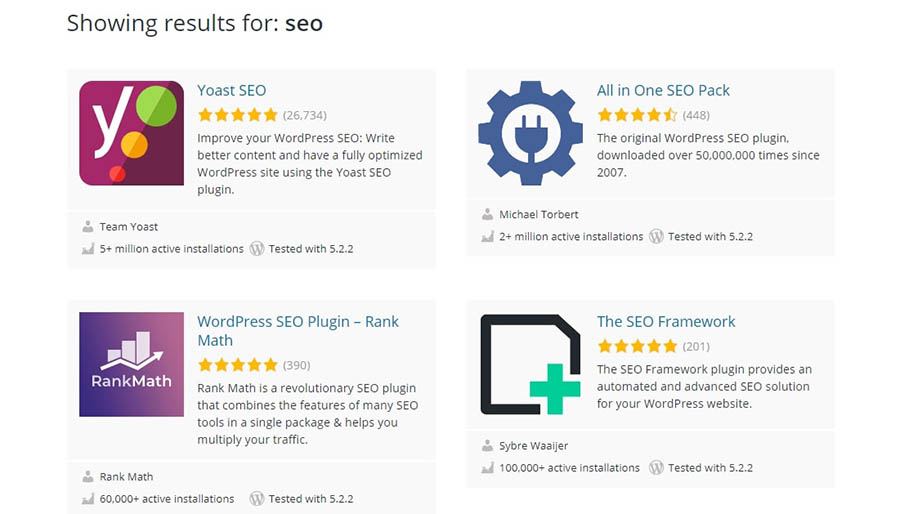
כדי להתחיל להתקין תוספים, לחץ על התוספים בתפריט הניווט לניהול. תוכל לראות כל התוספים המותקנים כרגע באתר שלך. בהתאם לספק האחסון שלך, ייתכן שכבר הותקנו לך מספר תוספים. שים לב שכדי שתוסף יהיה פעיל עליך להפעיל אותו לאחר ההתקנה.
מסך התוספים באתר וורדפרס
כדי להוסיף תוסף חדש, לחץ על הוסף חדש . חפש את התוסף הרצוי ולאחר מכן לחץ על התקן, המתן מספר שניות ולאחר מכן לחץ על הפעל.
להלן תוספים נבחרים:
WP Super Cache – תוסף מטמון וורדפרס חינמי שעוזר לשפר את מהירות האתר שלך
WPForms Lite – מאפשר לך להטמיע טופס יצירת קשר באתר וורדפרס. כל האתרים המקצועיים מציגים את פרטי ההתקשרות שלהם בכל עמוד וכן את טופס יצירת הקשר שלהם.
Sucuri – שמירת אבטחת לאתרים וסריקת תוכנות זדוניות
MonsterInsights – קשר את האתר שלך ל- Google Analytics וגלה איך מבקרים מצאו את האתר שלך וגלשו בו. כך שתוכל להמשיך ולעשות בו שיפורים נוספים.
SeedProd – בונה דפים בוורדפרס בשיטת drag and drop ליצירת עיצובים ופריסות בהתאמה אישית לחלוטין ללא שום ידע טכני. אופטימיזציה לאתר קידום אתרים הכל כלול.
Updraft Plus או Duplicator – יוצר גיבויים מתוזמנים אוטומטיים של האתר שלך
PushEngage – עוזר להגדיל את התנועה לאתר על ידי נתינת אפשרות קישור למבקרים לאחר שהם עוזבים את האתר שלך. הודעות הן מקור התעבורה המוביל באתרי מסחר.
Yoast SEO – התוסף הרצוי שיעזור לך עם SEO בדף. אפליקציה זו מוודאת שאתה פועל לפי שיטות עבודה מומלצות לפני שאתה מעלה את האתר שלך לאוויר.
TablePress – צריך טבלה באתר שלך? אל תחפש עוד.
The SEO Framework – תוסף שיכול לעזור לך לשלוט ב-SEO באתר שלך.
Weglot – תוסף תרגום מוביל לתרגום אתרי וורדפרס ו-WoCommerce.
OptinMonster היא תוכנת אופטימיזציית המייעלת ביצוע המרות והפופולרית ביותר בשוק. היא מאפשרת לך להמיר גולשים “נוטשים” באתר שלך למנויים וללקוחות. תוסף וורדפרס זה עוזר לך להשיג יותר מנויים ומכירות בדוא”ל במהירות. אתה יכול להשתמש במאות התבניות שלהם בעלות ההמרה הגבוהה כדי ליצור חלונות קופצים של וורדפרס, כניסות, קבלת פנים במסך מלא כדי למשוך את תשומת הלב של הגולשים ועוד.
8. בצע אופטימיזציה לאתר שלך כדי להאיץ את האתר שלך.
ביצועי אתר וורדפרס הם חלק חשוב מאוד בחוויית המשתמש. אם לעמוד לוקח מדיי הרבה זמן לעלות, הגולשים באתר שלך יעזבו במהירות לאתר אחר. ודאי שאתה לא רוצה לתסכל אותם עם טעינה ארוכה. אתה יכול לשפר את ביצועי האתר שלך על ידי הפעלת מטמון דפדפן. אחסון דפדפן במטמון הוא תהליך אחסון זמני של נתוני האתר שלך בדפדפנים של המבקרים שלך. כך, התוכן שלך לא צריך להישלח משרת האינטרנט כדי שהוא יופיע בדפדפן, מה שמגביר את מהירות האתר.
כדי לאפשר שמירה במטמון עבור האתר שלך, התקן והפעל תוסף מטמון בתהליך המתואר לעיל. לדוגמה, WP Super cache הוא תוסף מטמון וורדפרס שיהפוך את האתר שלך למהיר יותר. על ידי אפשרויות של ביטול רכיבים שאין בהן צורך כמו למשל הסרת CSS שאינו בשימוש ו-Delay JS Execution, כך תוכל לחסוך בזמן ומאמץ תוך שיפור מהירות האתר שלך וזמן הטעינה הכולל.
9. קבל השראה מדוגמאות של אתרי וורדפרס.
ברגע שתתחיל להתאים אישית את האתר שלך, אתה עלול לקבל סחרחורת מכל האפשרויות שיש לך. במקום להתחיל לגמרי מאפס, תוכל להשתמש בתבניות עיצוב יפות וחינמיות. יש גם בונה אתרים עם תבניות עיצוב מוכנות.
בניית אתר וורדפרס
אם כבר החלטת לבנות אתר וורדפרס חשוב שיהיה לך אתר שעובד טוב. כך אתה מעצים את כמות הגולשים באתר שלך וגם את הלידים שלך. אתה גם יוצר רושם ראשוני חיובי עם משתמשים חדשים באתר שלך ומשפר את הפניות אליך. הדבר הטוב העיקרי כאן הוא שבניית אתר וורדפרס משלך לא חייבת להיות תהליך מלחיץ, לפחות לא עם וורדפרס. ה-CMS קל ביותר לשימוש ומציע תוכניות הניתנות להתאמה אישית לגמרי המתאימות לכל הצרכים. ללא צורך בידע מוקדם, אתה יכול להתחיל לבנות אתר משלך עבור העסק, הבלוג, הפורטפוליו או החנות המקוונת שלך באופן מיידי.
בהצלחה!

